DiskGenius数据恢复操作指南
- 作者:佚名
- 来源:绿源18软件园
- 时间:2025-10-26 09:07:06
在日常工作与生活中,文件误删或存储设备损坏导致数据丢失的情况时有发生。当重要资料无法正常访问时,专业的数据恢复工具DiskGenius能提供有效的解决方案。本文将详细介绍如何通过该软件执行数据恢复操作,帮助用户快速找回关键信息。
DiskGenius数据恢复实施步骤
1、启动DiskGenius应用程序后,用户首先需要在左侧目录树中准确选定需要执行恢复操作的磁盘分区。建议优先检查最近操作过的存储设备,在确定目标分区后,点击工具栏中的"恢复文件"功能按钮进入操作界面。

2、软件提供两种恢复模式供用户选择。若确认是近期删除的文件,建议勾选"仅恢复已删除文件"选项以提高扫描效率。对于格式化或分区损坏的情况,则需选择"完整恢复"模式。通过文件类型筛选功能,用户可针对文档、图片、视频等特定格式进行定向扫描,显著缩短处理时间。
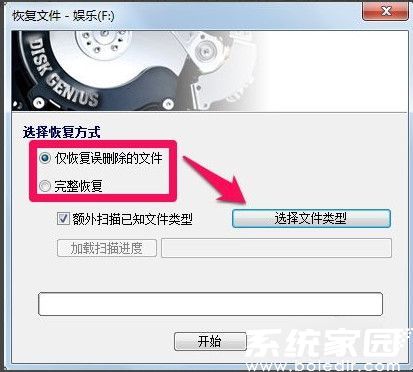
3、在文件类型选择界面,建议用户根据丢失数据的实际性质进行多选操作。例如同时勾选文档类(DOC/PDF/XLS)与图片类(JPG/PNG)文件格式,系统将自动过滤无关文件类型,使结果列表更加清晰直观。
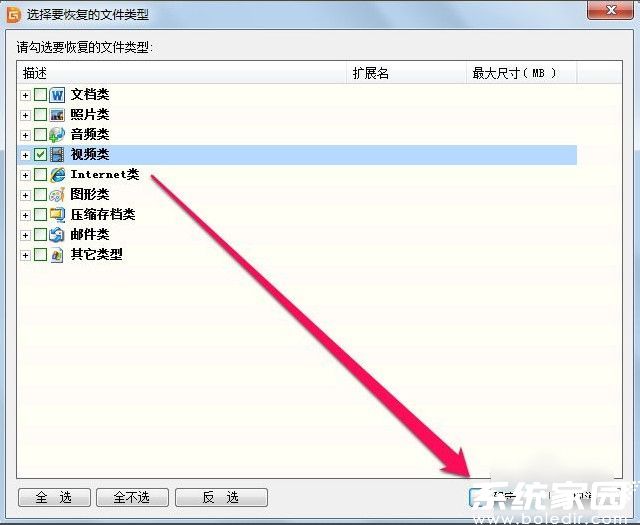
4、点击开始按钮后,DiskGenius将启动深度扫描进程。该过程耗时与存储设备容量及文件数量直接相关,建议保持设备稳定连接直至扫描进度条完整显示。期间可通过预览功能实时查看已发现的待恢复文件。
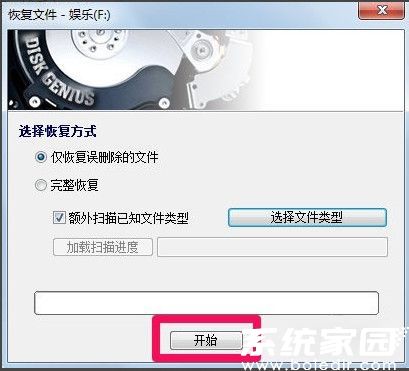
5、扫描完成后,用户可通过文件树状图或搜索功能定位目标文件。重点检查文件名带有删除标识的项目,按Ctrl/Shift键可实现多选操作。右键点击所选文件选择"复制到指定文件夹",必须将恢复数据保存至其他物理磁盘,避免造成原始数据的二次覆盖。
在使用过程中需注意:当发现数据丢失后应立即停止对相关存储设备的写入操作,定期进行重要数据备份可最大限度降低损失。DiskGenius支持多种存储介质的数据恢复,包括机械硬盘、固态硬盘、U盘及SD卡等,但恢复成功率受文件覆盖程度影响较大。对于特别重要的数据,建议联系专业数据恢复机构处理。
上一篇:淘宝消费总额查询步骤解析
下一篇:长虹电视遥控器配对操作步骤详解













